Windows10でフォルダ内にファイルを更新日時順や名前順で並び替える方法を紹介します。
フォルダ内にたくさんのファイルが入っている時、目当てのファイルを探すのは結構大変ですよね。そんな時に更新日時順や名前順で並べ替えれば、目当てのファイルを見つける助けになります。
フォルダ内のファイルを並び替える方法
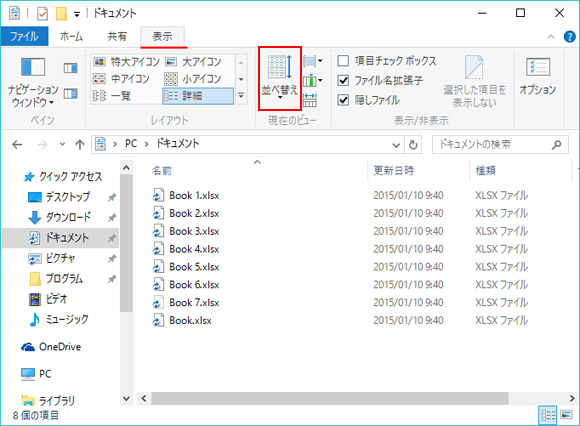
ファイルを並び替えるには並び替えをしたいフォルダを開き、上部メニューから「表示」タブを選択して並び替えボタンをクリックします。
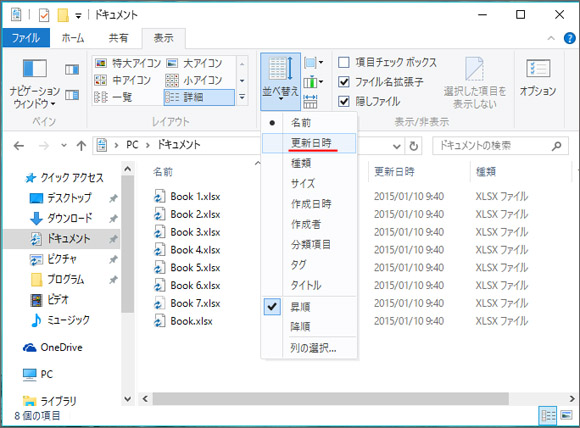
表示されるメニューの中から希望の並べ替え条件を選びます。
- 名前
- 更新日時
- 種類
- サイズ
- 作成日時
- 作成者
- 分類項目
- タグ
- タイトル
- 昇順
- 降順
このように豊富な条件でファイルを並べ替えする事ができます。
ちなみに昇順とは昇る順という事で、階段を昇るように数が増えていく順番です。
「a,b,c,d,e,f,g,h,i,j」
降順は降りる順という事で、階段を降りるように減っていく順番です。
「j,i,h,g,f,e,d,c,b,a」
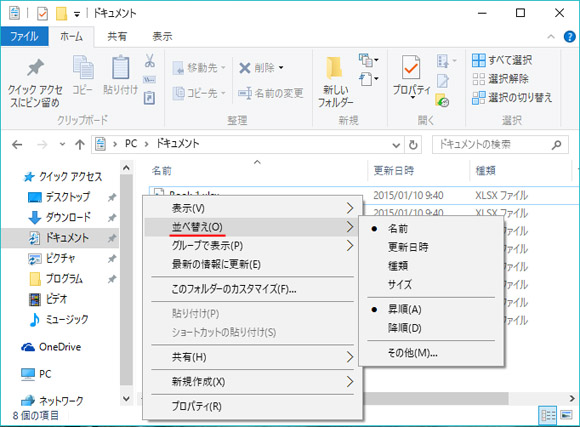
また、従来の Windows 通りフォルダ内で右クリックしてメニューの中から「並べ替え」を選ぶことでもファイルを並び替える事ができます。
1クリックで並べ替え(ソート)する
名前や更新日時の昇順・降順程度の並べ替えであれば、1クリックのみで簡単に行う方法もあります。
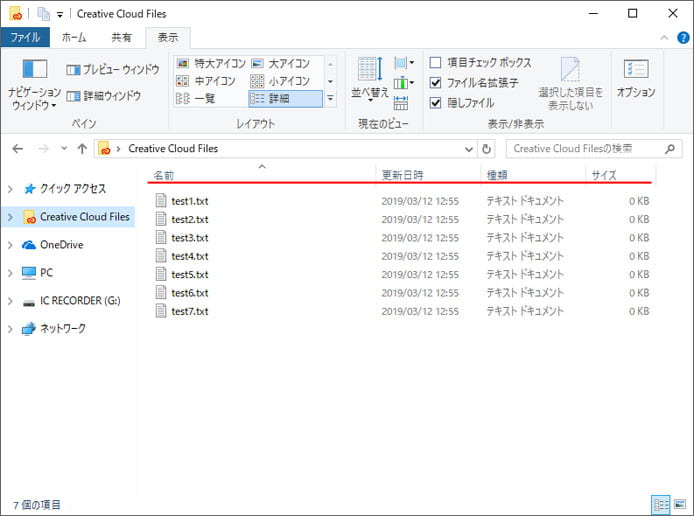
名前や更新日時の項目名の部分をクリックします。現在は昇順でファイルが並んでいますが、試しに名前の部分をクリックしてみます。
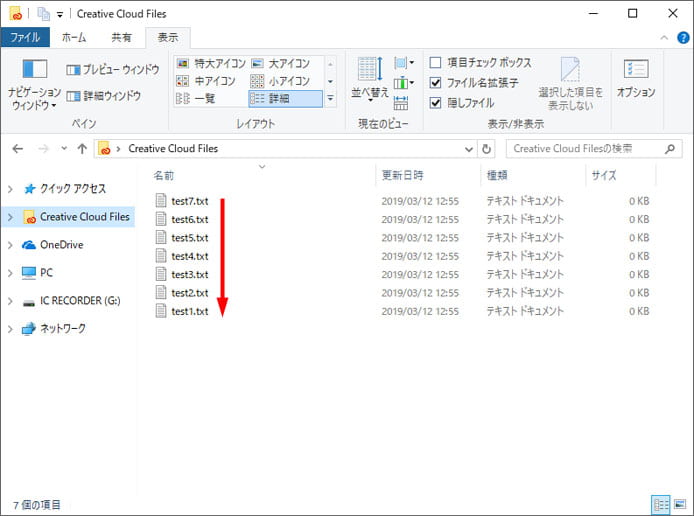
するとすぐさま降順に並び替えが行われました。もう一回名前の部分をクリックすると昇順に並び替えが行われます。
これは更新日時や種類、サイズの部分をクリックしても同様な動作をします。更新日時であればファイルを作成した古い順、新しい順を相互に並び替えが行われます。
